Làm thế nào để gửi một email với lời nhắc trong Outlook?
Nếu bạn muốn theo dõi một email mà bạn gửi cho người khác. Cách tốt nhất là thêm lời nhắc cho chính bạn và người nhận trong khi soạn email. Sau khi thêm lời nhắc vào email, bạn có thể kiểm tra phản hồi của email này sau khi gửi và nhắc người nhận nhớ thực hiện một số tác vụ. Bài viết này sẽ hướng dẫn bạn cách gửi email có lời nhắc trong Outlook một cách chi tiết. Hãy làm như sau.
Gửi một email với lời nhắc trong Outlook
- Gửi email tự động với Auto CC / BCC, Tự động chuyển tiếp theo quy định; gửi Tự động trả lời (Vắng mặt) mà không cần máy chủ trao đổi...
- Nhận lời nhắc như Cảnh báo BCC khi trả lời tất cả khi bạn đang ở trong danh sách BCC và Nhắc nhở khi thiếu tệp đính kèm để quên các tệp đính kèm...
- Cải thiện hiệu quả email với Trả lời (Tất cả) kèm tệp đính kèm, Tự động thêm lời chào hoặc ngày và giờ vào chữ ký hoặc chủ đề, Trả lời nhiều emailhữu ích. Cảm ơn !
- Hợp lý hóa việc gửi email với Thu hồi email, Công cụ đính kèm (Nén tất cả, Tự động lưu tất cả...), Loại bỏ các bản saovà Báo cáo nhanhhữu ích. Cảm ơn !
 Gửi một email với lời nhắc trong Outlook
Gửi một email với lời nhắc trong Outlook
Với các bước sau, bạn có thể tìm hiểu cách gửi email có lời nhắc.
1. Tạo một email mới bằng cách nhấp vào New E-mail Dưới Trang Chủ tab.
2. bên trong Tin nhắn cửa sổ, vui lòng nhấp vào Theo sát > Thêm lời nhắc Dưới Tin nhắn tab.
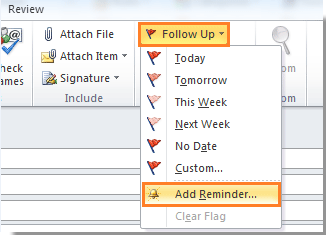
3. bên trong Tuỳ chỉnh hộp thoại, bạn có thể đặt lời nhắc cho chính mình và những người nhận khác như sau:
1). Kiểm tra Gắn cờ cho tôi cái hộp;
2). bên trong Gắn cờ cho tôi phần, vui lòng chọn Theo sát trong Gắn cờ cho danh sách thả giống;
3). Thiết lập Ngày bắt đầu và Ngày đáo hạn;
4). Định cấu hình Reminder ngày và giờ;
5). Kiểm tra Gắn cờ cho người nhận và sau đó định cấu hình ngày và giờ của nó. Sau khi chọn tùy chọn này, lời nhắc cũng có thể hoạt động khi người nhận nhận được tin nhắn.
6). Nhấp chuột OK .

4. Sau đó, bạn có thể thấy các lời nhắc sau hiển thị trên tin nhắn của mình. Soạn email của bạn và sau đó gửi nó.

Và một lời nhắc sẽ bật ra để nhắc nhở bạn và người nhận khi thời gian đạt được ngày và giờ bạn đã chỉ định.
Chú thích: Thêm lời nhắc vào tin nhắn chỉ có thể hoạt động trong tài khoản POP3.
Công cụ năng suất văn phòng tốt nhất
Kutools cho Outlook - Hơn 100 tính năng mạnh mẽ để tăng cường Outlook của bạn
📧 Tự động hoá email: Vắng Mặt (Có sẵn cho POP và IMAP) / Lên lịch gửi email / Tự động CC/BCC theo quy định khi gửi Email / Tự động chuyển tiếp (Quy tắc nâng cao) / Tự động thêm lời chào / Tự động chia email nhiều người nhận thành các tin nhắn riêng lẻ hữu ích. Cảm ơn !
📨 Quản lý email: Dễ dàng thu hồi email / Chặn email lừa đảo theo chủ đề và những người khác / Xóa các email trùng lặp / Tìm Kiếm Nâng Cao / Hợp nhất các thư mục hữu ích. Cảm ơn !
📁 Tệp đính kèm chuyên nghiệp: Lưu hàng loạt / Tách hàng loạt / Nén hàng loạt / Tự động lưu / Tự động tách / Tự động nén hữu ích. Cảm ơn !
🌟 Giao diện ma thuật: 😊Thêm nhiều biểu tượng cảm xúc đẹp và thú vị hơn / Tăng năng suất Outlook của bạn với chế độ xem theo thẻ / Thu nhỏ Outlook thay vì đóng hữu ích. Cảm ơn !
👍 Kỳ quan chỉ bằng một cú nhấp chuột: Trả lời tất cả bằng tệp đính kèm đến / Email chống lừa đảo / 🕘Hiển thị múi giờ của người gửi hữu ích. Cảm ơn !
👩🏼🤝👩🏻 Danh bạ & Lịch: Thêm hàng loạt liên hệ từ các email đã chọn / Chia nhóm liên hệ thành các nhóm riêng lẻ / Xóa lời nhắc sinh nhật hữu ích. Cảm ơn !
Trên 100 tính năng Chờ đợi sự khám phá của bạn! Bấm vào đây để khám phá thêm.

